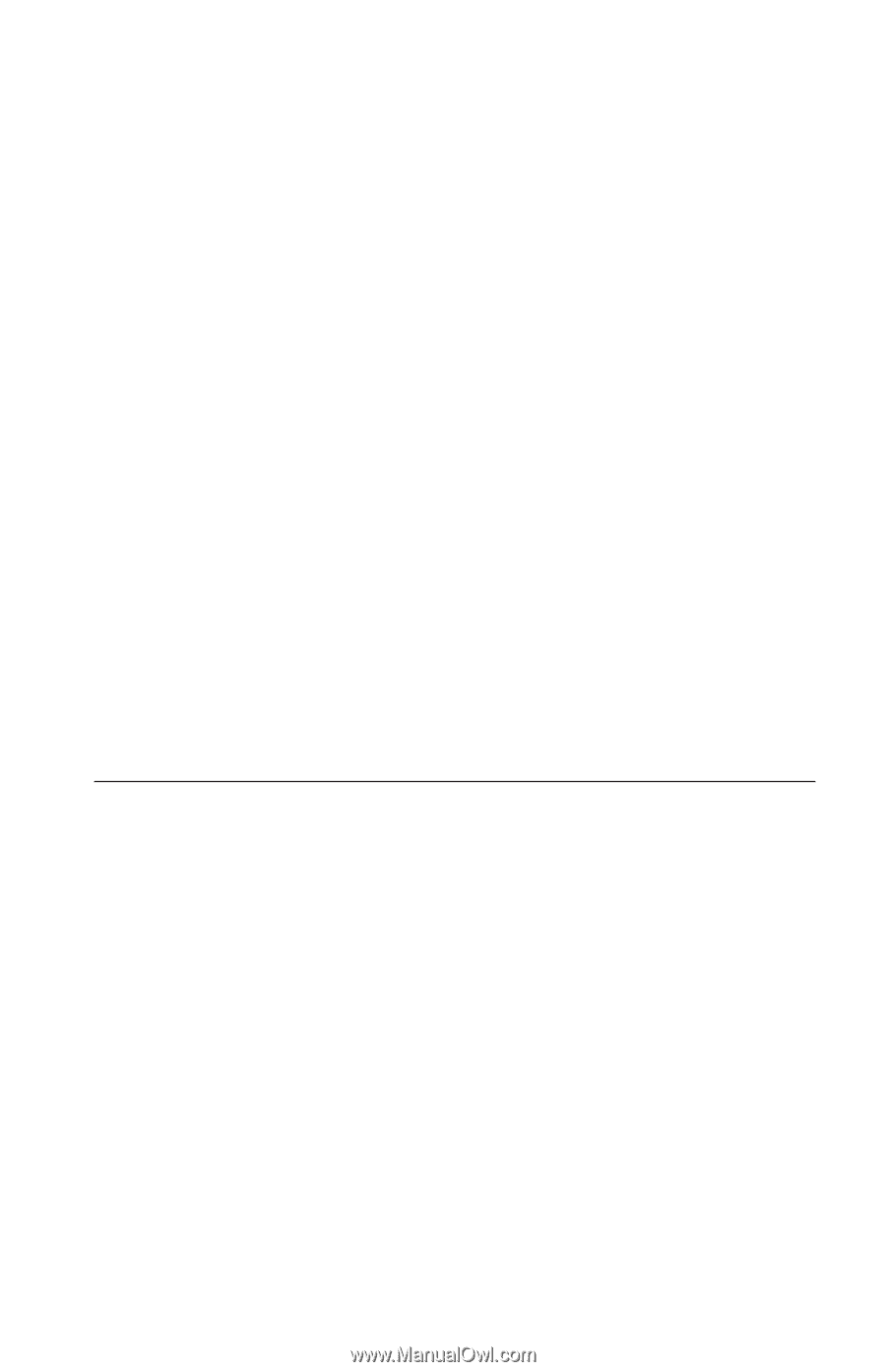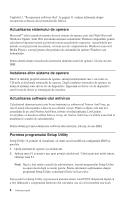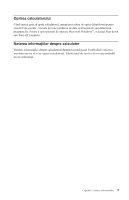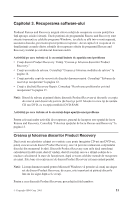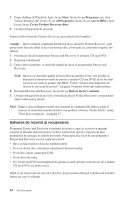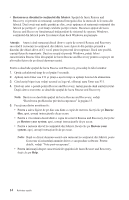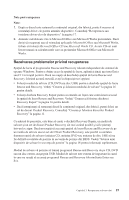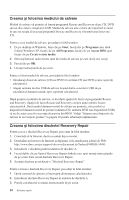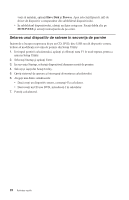Lenovo ThinkCentre M51e (Romanian) Quick reference guide - Page 29
Folosirea, spaţiului, lucru, Rescue, Recovery
 |
View all Lenovo ThinkCentre M51e manuals
Add to My Manuals
Save this manual to your list of manuals |
Page 29 highlights
Pentru a crea o copie de rezervă, procedaţi în felul următor: 1. De pe desktop-ul Windows, faceţi clic pe Start, faceţi clic pe All Programs, faceţi clic pe Access IBM, apoi faceţi clic pe programul Rescue and Recovery. Se deschide programul Rescue and Recovery. 2. În bara cu meniuri, faceţi clic pe Backup; apoi faceţi clic pe Back up now. 3. Urmaţi instrucţiunile de pe ecran. Pentru a realiza o operaţie de restaurare din programul Rescue and Recovery, procedaţi în felul următor: 1. De pe desktop-ul Windows, faceţi clic pe Start, faceţi clic pe All Programs , faceţi clic pe Access IBM, apoi faceţi clic pe programul Rescue and Recovery. Se deschide programul Rescue and Recovery. 2. În bara cu meniuri, faceţi clic pe Restore; apoi faceţi una dintre următoarele: v Faceţi clic pe Restore your system, dacă doriţi să vă restauraţi discul în starea anterioară creării copiei de rezervă. Această metodă de recuperare şterge toate datele aflate în acel moment pe disc şi le înlocuieşte cu datele din copia de rezervă. În timpul procesului de recuperare, înainte de a fi şterse datele vi se oferă posibilitatea să transferaţi pe alt mediu fişierele aflate în acel moment pe disc. v Faceţi clic pe Restore files dacă doriţi să restauraţi numai fişierele selectate din copia de rezervă. 3. Urmaţi instrucţiunile de pe ecran. Pentru informaţii privind realizarea unei operaţii de restaurare din spaţiul de lucru Rescue and Recovery, vedeţi "Folosirea spaţiului de lucru Rescue and Recovery". Folosirea spaţiului de lucru Rescue and Recovery Spaţiul de lucru Rescue and Recovery se află într-o zonă protejată, ascunsă a discului dumneavoastră şi funcţionează independent de sistemul de operare Windows. Aceasta vă permite să executaţi operaţii de recuperare chiar şi dacă sistemul de operare Windows nu poate fi pornit. Din spaţiul de lucru Rescue and Recovery puteţi realiza următoarele operaţii de recuperare: v Salvarea fişierelor de pe disc sau dintr-o copie de rezervă: Spaţiul de lucru al programului Rescue and Recovery vă permite să localizaţi fişiere pe disc şi să le transferaţi pe o unitate din reţea sau alt mediu de înregistrare, cum ar fi o unitate USB de disc sau de dischete. Această soluţie este disponibilă chiar dacă nu aţi creat o copie de rezervă cu fişierelor dumneavoastră sau dacă fişierele au fost modificate de la ultima operaţie de salvare de rezervă. De asemenea, puteţi salva fişiere individuale dintr-o copie de rezervă Rescue and Recovery (TM) aflată pe discul dumneavoastră local, pe un dispozitiv USB sau pe un drive din reţea. v Restaurarea discului dintr-o copie de rezervă Rescue and Recovery: După ce creaţi o copie de rezervă cu programul Rescue and Recovery, puteţi realiza operaţii de restaurare din spaţiul de lucru Rescue and Recovery, chiar dacă nu puteţi porni Windows. Capitolul 3. Recuperarea software-ului 13